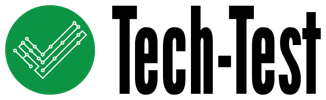Med Premiere Rush 1.2 opdaterer Adobe deres video-app og giver brugerne mulighed for at justere hastigheden. Herunder er fem nye måder, du kan lege med hastigheden i Premiere Rush.
Vælg generel hastighed
Du indstiller hastigheden i procent ved at trykke på ’speed panel’-knappen og markere ’range speed’, som du enten kan trække til højre eller venstre. Du kan også trykke på procent-ikonet og derpå indtaste den hastighedsprocent, du ønsker. Alt over 100 pct. er hurtigere end normalt, mens alt under 100 pct. er langsommere.
Tilpas hastighed for udvalgte dele af din video
Med ’speed ranges’ kan du tilpasse hastigheden for dele af din video. Marker et videosegment med de blå markører i tidslinjen eller i ’speed panel’ funktionen under ’range’. Nu kan du indstille hastigheden for dit markerede segment. Videoen udenfor segmentet vil fortsat være 100 pct.
Skru gradvist op og ned for hastigheden
Rush er den første mobile videoredigerings-app med såkaldt ’ramping’, hvor man gradvist skruer enten op eller ned for ens video for at undgå pludselige ryk. De gradvise ryk er som udgangspunkt 0,5 sek., men de kan tilpasses til hvilken som helst længde.
Undgå musestemmer med fastholdt lyd
Justering af hastighed kan have mærkbare konsekvenser for lydsiden, når det enten går stærkt eller langsomt. Men ikke i Rush. Med funktionen ’maintain pitch’ sørger appen for, at lyden fastholdes, uanset hvilken hastighed videoen har. Indstillingen er sat som standard, men kan også slås fra.
Tilpas video til ønsket tid
Du kan nu indstille et videoklips længde manuelt. Når dette er gjort, sørger Rush for at tilpasse klippets hastighed, så det passer til den ønskede tid – dette er særligt brugbart, når man arbejder med timelapses.
Læs mere og se de nye funktioner i aktion i dette blogindlæg.